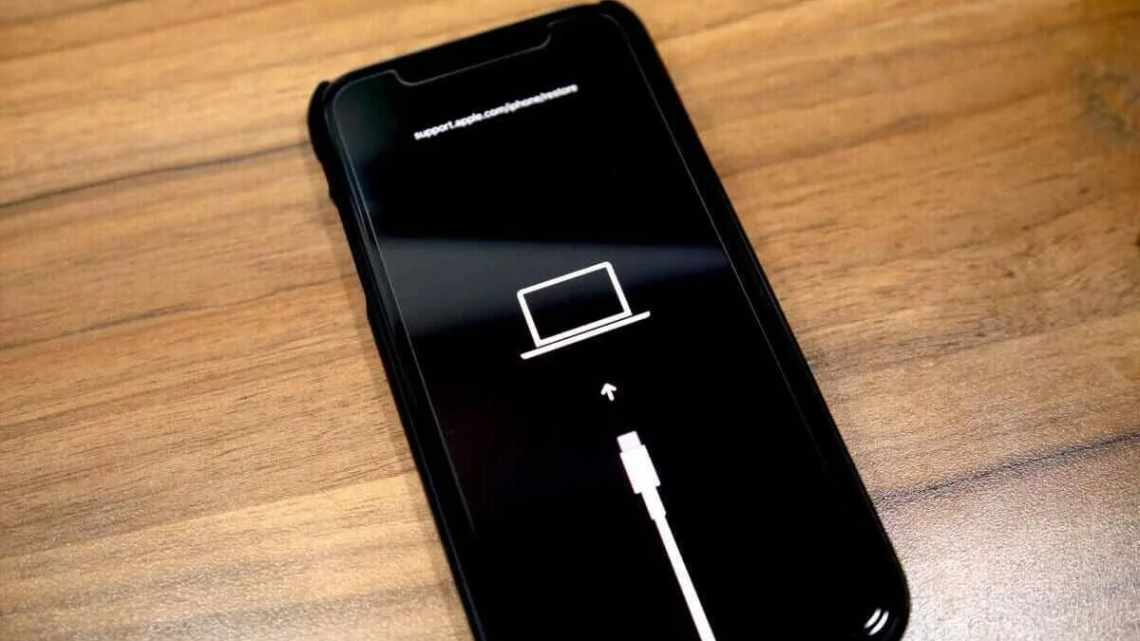Ваші Apple Watch заслужено можна назвати маленьким комп'ютером.
Як і будь-який інший комп'ютер, ваш наручний гаджет піддається різним системним хитрощам, деякі з яких можуть перешкодити йому запускатися або справно працювати. Якщо це станеться, вам доведеться повністю перезавантажувати оперативну систему watchOS.
На жаль, Apple зробила процес перезавантаження годин досить складним, так що вам доведеться призначити зустріч з фахівцем в найближчому магазині Apple на випадок, якщо раптом з системою watchOS щось піде не так, і це не можна буде виправити скиданням даних.
Хоч у Apple Watch і немає USB-роз'єму, в них захований шестиконтактний порт для діагностики, призначений для майстрів. Він знаходиться в поглибленні нижнього роз'єму для ремінця. На щастя, неофіційний електронний ключ iBus від MFC дозволяє приєднати будь-які Apple Watch до iTunes на вашому Mac або Windows за допомогою звичайного USB-шнура, дозволяючи вам провести повне перезавантаження.
Вартість електронного ключа становить $100 для годин першого покоління і $120 для моделей другої серії.
Варто приділити увагу головному нюансу: Apple не розміщує файли для повного перезавантаження watchOS у вільному доступі, так що вам потрібно буде дістати файли прошивки з інших джерел перед тим, як намагатися перезавантажити або оновити ваші Apple Watch за допомогою iBus.
Як увімкнути режим DFU в Apple Watch
Щоб перезавантажити систему на годиннику за допомогою файлів прошивки на комп'ютері (або повернутися до попередньої версії системи), вам потрібно включити на девайсі режим DFU.
1) Зніміть ремінець з того боку корпусу, де знаходиться кнопка.
2) Вставте звичайну голку в отвір порту. Не тисніть на голку, як робили б це, щоб відкрити слот для SIM-карти на вашому iPhone. Замість цього поступово чиніть на голку легкий тиск, направляючи її вбік, щоб зняти з порту кришку.
Ось відео з процесом.
3) Тепер приєднайте ключ iBUS до цього порту.
4) Приєднайте шнур-USB до іншого кінця ключа, а потім до USB-порту комп'ютера. Після відкриття iTunes.
5) Увімкніть Apple Watch і почекайте, поки вони запустяться.
6) Одночасно затисніть і не відпускайте колесико і бічну кнопку на десять секунд, потім відпустіть бічну кнопку, але не колесико. Тримайте його, поки в iTunes не спливе повідомлення, яке підтверджує, що Apple Watch в режимі DFU.
Вам буде запропоновано вибрати файл прошивки watchOS (.IPSW) для перезавантаження.
Наступне відео показує повний процес перезавантаження Apple Watch за допомогою ключа iBUS.
Варто зазначити, що використання порту на годиннику Apple для будь-яких системних змін анулює їх гарантію і, можливо, вплине на водонепроникність девайса. Так що робіть це на свій страх і ризик.